如何使用u启动u盘对ghost系统进行加密备份
1、把制作好的u启动u盘插在计算机usb接口上,然后重启计算机,在出现开机画面时用一键u盘启动快捷键的方法进入u启动主菜单界面,并选择【07】运行maxdos工具箱增强版菜单,按回车键确认选择,如下图所示:

2、接着再选择【01】运行maxdos9.3工具箱增强版,按回车键执行,如下图所示:

3、进入到maxdos9.3增强版工具箱,在屏幕下方光标处输入“ghost -pwd”再按回车键执行,如下图所示:

4、随即进入ghost备份系统工具界面,点击“ok”按钮,如下图所示:
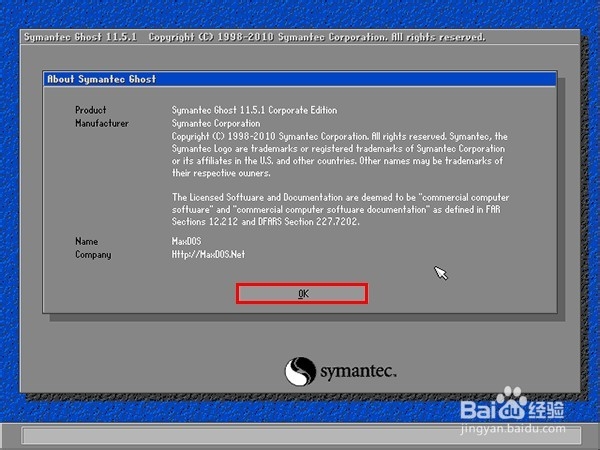
5、然后依次点击“local-partition——to image”选项,如下图所示:

6、如果当前计算机中有多个硬盘时,请选择其中需要备份系统的文件所在硬盘位置,再点击“ok”按钮,如下图所示:
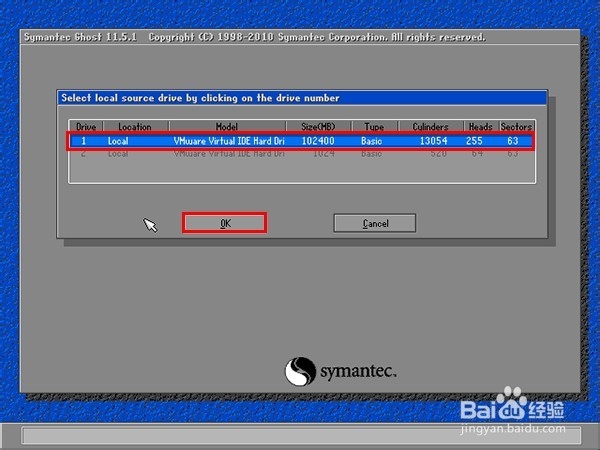
7、接着单击选择系统文件所在的磁盘,再点击“ok”按钮,如下图所示:

8、选择文件保存路径,并为其命名,再点击“save”按钮,如下图所示:
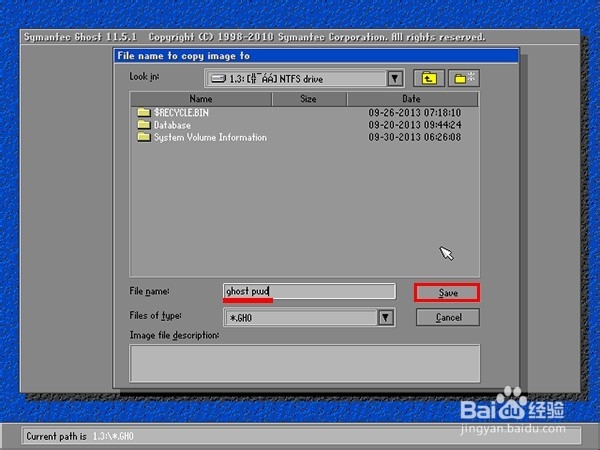
9、随即会弹出需要设置密码的窗口,输入密码后再点击“ok”按钮,这里需要输入两次来确认并且输入的密码是不区分大小写,如下图所示:

10、在弹出的询问窗口中点击“fast”按钮,执行当前操作,如下图所示:

11、再次弹出是否确认执行操作提示窗口,点击“yes”按钮即可,如下图所示:

声明:本网站引用、摘录或转载内容仅供网站访问者交流或参考,不代表本站立场,如存在版权或非法内容,请联系站长删除,联系邮箱:site.kefu@qq.com。
阅读量:183
阅读量:178
阅读量:78
阅读量:30
阅读量:140